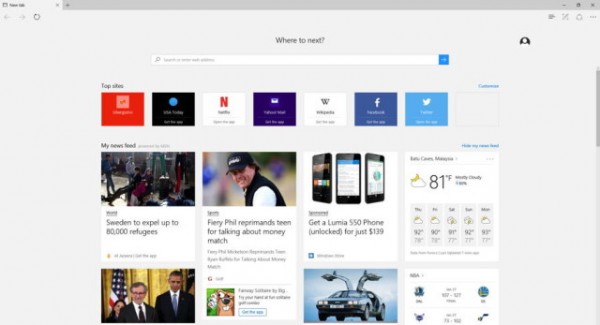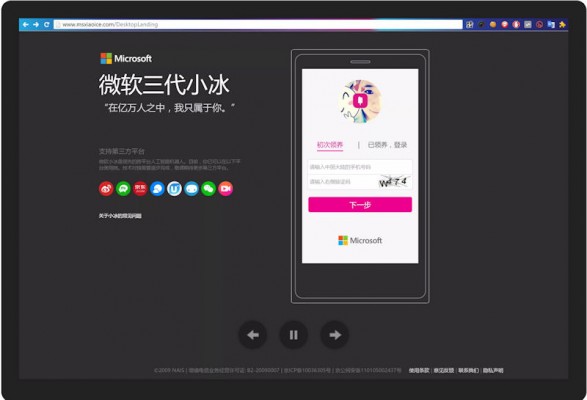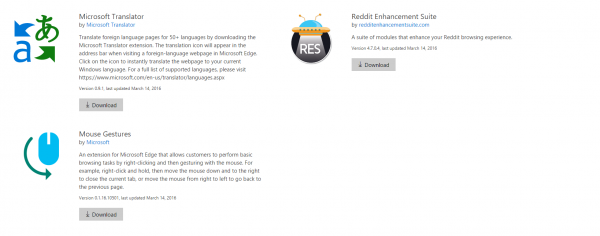آموزش نصب افزونههای مرورگر مایکروسافت Edge
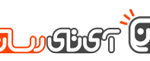 سرانجام قرار است که در تابستان امسال مرورگر مایکروسافت Edge از افزونههای مایکروسافت پشتیبانی نماید. اگر که شما از نسخه پیشنمایش insider ویندوز 10 استفاده میکنید، هم اکنون میتوانید افزونههای دلخواه خود را روی Edge نصب نمایید.
سرانجام قرار است که در تابستان امسال مرورگر مایکروسافت Edge از افزونههای مایکروسافت پشتیبانی نماید. اگر که شما از نسخه پیشنمایش insider ویندوز 10 استفاده میکنید، هم اکنون میتوانید افزونههای دلخواه خود را روی Edge نصب نمایید.
علاوه براین مایکروسافت ابزاری را منتشر کرده است که بهراحتی میتواند افزونههای موجود در مرورگر کروم را به Edge تبدیل کند، چرا که این دو بسیار شبیه به هم هستند. همچنین، در آینده چارچوب افزونههای جدید فایرفاکس نیز شباهت بیشتری را به کروم خواهد داشت.
این قابلیت (فعلا) روی نسخههای Insider Preview کار میکند
شما برای نصب افزونههای این مرورگر به نسخه Insider Preview احتیاج خواهید داشت. پیش از این پشتیبانی از افزونهها به نسخه 14291 افزوده شده بود، بنابراین در صورتی که حالت Fast یا Slow را برای نصب نسخههای پیشنمایش انتخاب نموده باشید، قادر به استفاده از آن هستید.
با این حال، ممکن است که شما برای دریافت جدیدترین افزونهها از مایکروسافت مجبور باشید که از حالت Fast بهرهمند شوید. نسخههای جدید Insider ویندوز درحال اضافهکردن قابلیت افزونههای جدید به Edge هستند.
هنگامی که بروزرسانی سالیانه (Anniversary Update) منتشر شد، میتوانید برای نصب و یافتن افزونهها به فروشگاه مایکروسافت مراجعه نمایید.
اگر که اکنون از نسخه پایدار ویندوز 10 استفاده مینمایید، هنوز هم قادر هستید تا برای دریافت برخی از شبه افزونهها، bookmarkletها را روی مرورگر مایکروسافت نصب کنید.
چگونگی نصب افزونه در مایکروسافت Edge
برای نصب افزونه در مرورگر Edge، این برنامه را اجرا کنید، دکمه منو را در گوشه بالا سمت چپ پنجره بزنید و گزینه Extensions را انتخاب نمایید. اگر از لیست این گزینه را پیدا نکردید، به این معنی است که از نسخه Insider Preview ویندوز 10 استفاده نمیکنید.
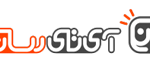 شما پنلی از افزونهها را مشاهده خواهید کرد که تمامی آنهایی را که نصب شدهاند، فهرست میکند. روی عبارت “Get extensions from the Store” کلیک کنید تا به سایت توسعه دهندگان مایکروسافت برای دریافت افزونههای Edge هدایت شوید.
شما پنلی از افزونهها را مشاهده خواهید کرد که تمامی آنهایی را که نصب شدهاند، فهرست میکند. روی عبارت “Get extensions from the Store” کلیک کنید تا به سایت توسعه دهندگان مایکروسافت برای دریافت افزونههای Edge هدایت شوید.
از نسخه 14316، مایکروسافت افزونههای Microsoft Translator، Reddit Enhancement Suite، Mouse Gestures، OneNote Clipper، و Pin It (برای پینترست) را ارایه کرده است. در آینده نیز افزونههای بیشتری به نسخههای پیشنمایش افزوده خواهد شد.
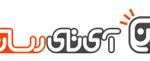 برای دانلود یک افزونه، روی دکمه “Download” در کنار افزونه کلیک کنید و برای ذخیره آن در کامپیوتر دکمه “Save” را در نوار دانلود بزنید. پس از دانلود آن، دکمه “Run” را برای اجرای فایل افزونه مورد نظر با پسوند exe. بزنید.
برای دانلود یک افزونه، روی دکمه “Download” در کنار افزونه کلیک کنید و برای ذخیره آن در کامپیوتر دکمه “Save” را در نوار دانلود بزنید. پس از دانلود آن، دکمه “Run” را برای اجرای فایل افزونه مورد نظر با پسوند exe. بزنید.
نصب افزونه موجب انتقال آن به پوشه Downloads خواهد شد. یک فایل “Readme” نیز در برنامه نوتپد پس از این اجرا خواهد شد، که به شما درباره افزونه و مسائل دیگر اطلاعاتی را خواهد داد.
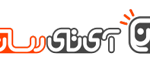 هنگامی که فایل exe. اجرا شد میتوانید افزونه را نصب نمایید. دکمه منو در مرورگر Edge را مجدد بزنید و برای مشاهده صفحه افزونهها “Extensions” را انتخاب نمایید. سپس دکمه “Load Extension” را بزنید.
هنگامی که فایل exe. اجرا شد میتوانید افزونه را نصب نمایید. دکمه منو در مرورگر Edge را مجدد بزنید و برای مشاهده صفحه افزونهها “Extensions” را انتخاب نمایید. سپس دکمه “Load Extension” را بزنید.
پوشه افزونههای قرارگرفته در بخش Downloads را انتخاب کرده و دکمه “Select Folder” را بزنید. Edge افزونه مورد نظر را نصب خواهد کرد و پس از آن در پنل افزونهها ظاهر خواهد شد.
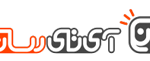 نحوه استفاده، تنظیم و حذف افزونهها
نحوه استفاده، تنظیم و حذف افزونهها
افزونه مورد نظر در لیست افزونهها نمایان خواهد شد. برای مشاهده اطلاعات بیشتر و تنظیم آن، روی افزونه کلیک کنید.
از این قسمت، میتوانید گزینه “Show button next to the address bar” را درصورتی که مایلید آیکون افزونه را در نوار ابزار مروگر ببینید، فعال کنید. در غیر این صورت، آیکون افزونه تنها در داخل منو به نمایش در میآید.
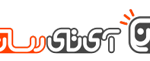 علاوه بر این میتوانید برای مشاهده و سفارشیسازی گزینههای افزونه، دکمه “Options” را بزنید و مجوزها را در بخش پایین صفحه ببینید. دکمه “Reload extension” مرورگر را مجبور به اجرای مجدد افزونه خواهد کرد، که درصورت مواجه با مشکل در حین کار با افزونه به شما کمک خواهد کرد.
علاوه بر این میتوانید برای مشاهده و سفارشیسازی گزینههای افزونه، دکمه “Options” را بزنید و مجوزها را در بخش پایین صفحه ببینید. دکمه “Reload extension” مرورگر را مجبور به اجرای مجدد افزونه خواهد کرد، که درصورت مواجه با مشکل در حین کار با افزونه به شما کمک خواهد کرد.
علاوه بر این میتوانید برای غیرفعال کردن افزونه به تنظیمات آن رفته و “Off” را بزنید یا با انتخاب “Remove” آن را از این بخش حذف نمایید.
پس از تنظیم افزونههای دلخواه خود، میتوانید با کلیک روی آیکون افزونه در نوار ابزار اصلی یا داخل منو، آن را فعال نمایید.
همچنین قادر هستید تا با کلیک راست روی آیکون افزونه در نوار ابزار یا در منو و انتخاب “Manage” به تنظیمات دسترسی داشته باشید یا با استفاده از گزینه “Show next to address bar” هنگام نمایش آیکون افزونه، بتوانید آن را با سرعت بیشتری انتخاب کنید.
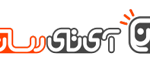 زمانی که افزونههای Edge راهاندازی شدند، مرورگر سریعا تعداد زیادی از افزونهها را برای انتخاب در اختیار میگذارد. اکنون مایکروسافت با تسهیل انتقال افزونههای موجود در کروم برای توسعهدهندگان، درتلاش است تا اکوسیستم افزونههای مرورگر Edge را گسترش دهد.
زمانی که افزونههای Edge راهاندازی شدند، مرورگر سریعا تعداد زیادی از افزونهها را برای انتخاب در اختیار میگذارد. اکنون مایکروسافت با تسهیل انتقال افزونههای موجود در کروم برای توسعهدهندگان، درتلاش است تا اکوسیستم افزونههای مرورگر Edge را گسترش دهد.
نوشته آموزش نصب افزونههای مرورگر مایکروسافت Edge اولین بار در - آیتیرسان پدیدار شد.